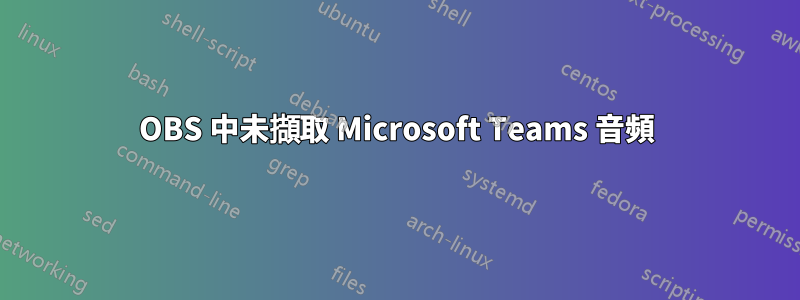
我已將 OBS 設定為捕獲我的桌面音頻,但是 Microsoft Teams 是 OBS 無法識別音頻的唯一程式(OBS 中沒有聲音動畫)。當我參加 Teams 會議時,OBS 不會捕捉音訊。所有其他程式和來自我的電腦的任何聲音都會被 obs 捕獲
答案1
我使用OBS來錄製Teams會議,它在Windows 10上非常適合我。也許提供更多資訊您如何配置 OBS 進行記錄。
答案2
Microsoft Teams 等某些應用程式能夠將音訊輸出到非系統預設的其他輸出。當 OBS 使用「顯示擷取」錄製螢幕時,它還會(僅)錄製來自系統預設音訊輸出的音頻,但不會錄製來自所有其他輸出裝置的音訊。
您可能已將 Teams 設定為將會議音訊輸出到不同的裝置(例如您的耳機),而係統的預設音訊可能是您的揚聲器或其他裝置。
要在 OBS 中解決此問題,您可以添加新的來源類型「音訊輸出擷取」並選擇您在通話期間使用的設備,這應該可以工作,而無需更改您的電腦或團隊設定。 OBS 中還有一個來源類型“應用程式音訊擷取”,目前處於測試階段,在某些情況下可能值得嘗試,因此您不必每次更改 Teams 設定時都更新 OBS 設定。
如果這不起作用,請檢查基本事項,例如 OBS 來源是否靜音,或嘗試在此處變更 MsTeam 的輸出裝置: https://www.miit.co.nz/wp-content/uploads/2020/10/teams1.jpg
此問題通常是由連接耳機的用戶引起的,然後 Windows 檢測到它並將預設系統輸出更改為耳機(正如我們所期望的),但隨後用戶決定即使他插入了耳機,他也想要更改為收聽揚聲器,在Window 的右下角進行更改,但同時他保留了Teams 配置以使用耳機。
其他用戶提到 Teams 已經具有錄製功能,可能會受到您的組織的監管,因此我會考慮該選項。然而事情並不總是那麼簡單,Teams 錄製需要Microsoft Stream 付費計劃,該計劃有限制,即使允許錄製,權限請求也可能因多種原因被撤銷,它存儲在雲端,並且在許多其他方面都有本質的差異與免費的OBS相比,可以在本地或許多其他平台上儲存文件,並且具有更多的插件和更多的控制權。





